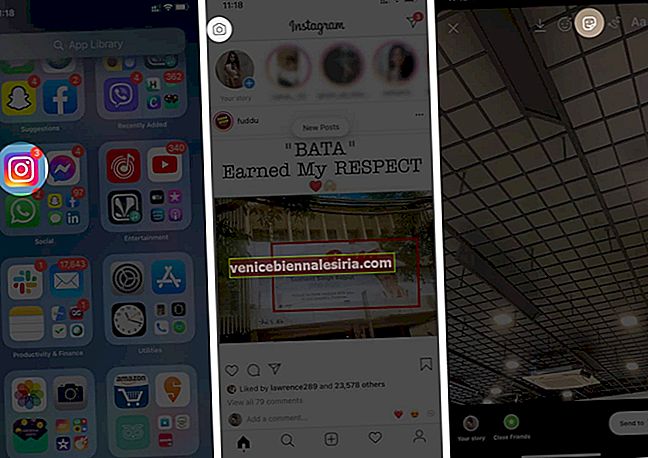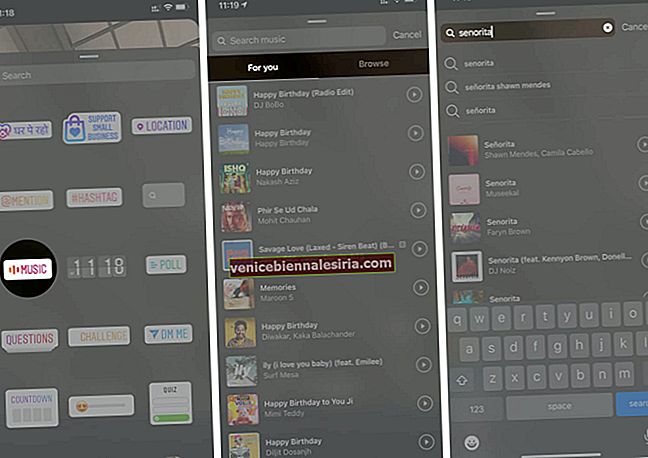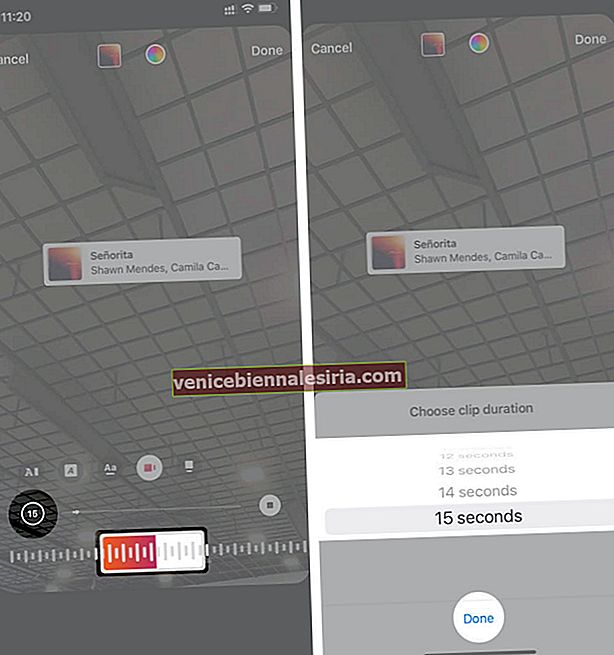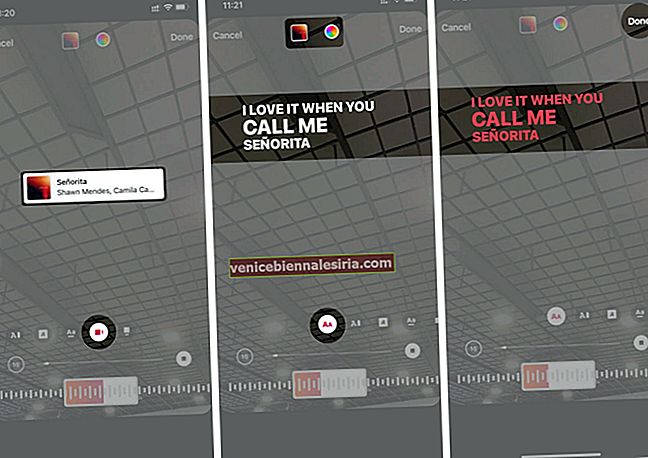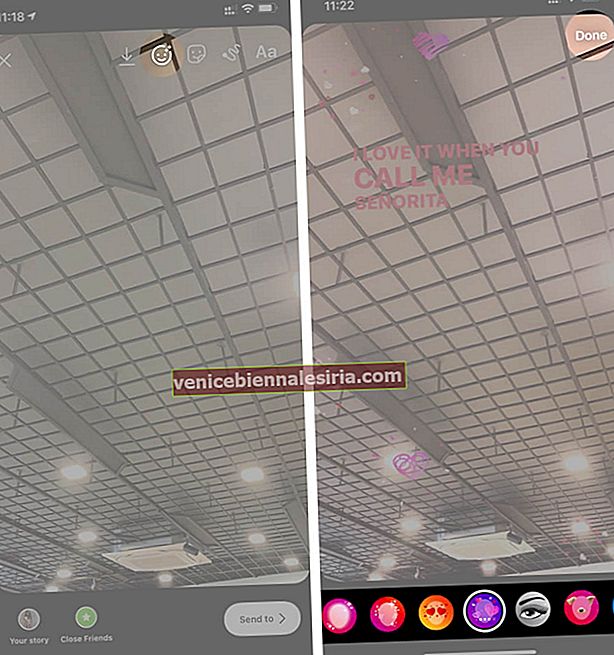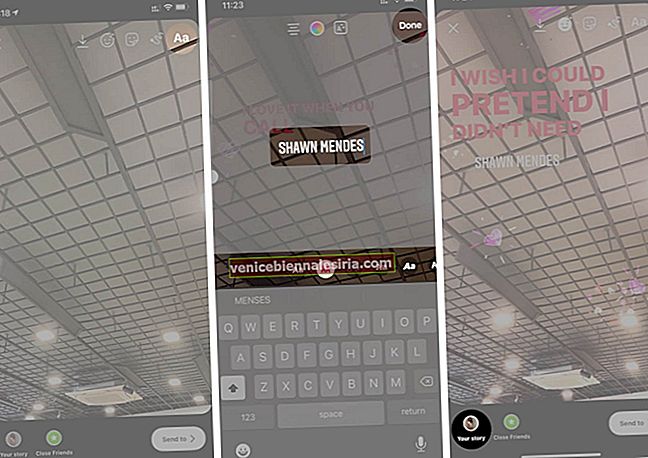Instagram, kullanıcılarını eğlenceli yeni özelliklerle meşgul etmekte asla başarısız olmaz. Örneğin, şu anki favorinizi paylaşmak veya ruh halinizi göstermek için Instagram Hikayelerinize müzik ekleyebilirsiniz. Uygulamanın büyük bir parça kitaplığı var, böylece istediğinizi arayabilir ve en son trend şarkıları da bulabilirsiniz. Bu özelliği kullanmaktan heyecan duyuyor musunuz? Size iPhone'da Instagram Hikayelerine nasıl müzik ekleyeceğinizi göstereyim.
- İPhone'da Instagram Hikayelerine Müzik Nasıl Koyulur
- Instagram Hikayelerine Harici Müzik Ekleyin
İPhone'da Instagram Hikayelerine Müzik Nasıl Koyulur
- Cihazınızda Instagram uygulamasını açın .
- Bir hikaye kaydetmek için sol üst köşedeki Kamera simgesine dokunun veya sağa kaydırın.
- Hikayeniz kaydedildikten sonra, çıkartma simgesine dokunun.
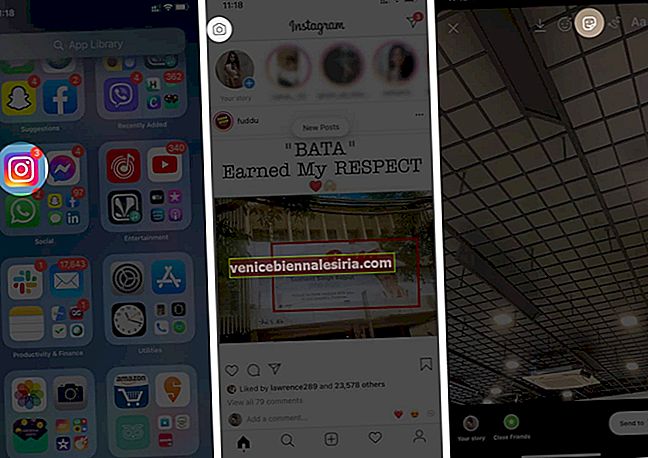
- Şimdi, musluk Müzik görmeye Müzik Kütüphanesi ve sizin daha önce müzik arandı gereğince, Senin için kütüphanenin bölüm şarkıyı gösterir ve gelen belirli bir türe ilişkin şarkıları arayabilir Göz veya arama kutusundan arama yapabilirsiniz.
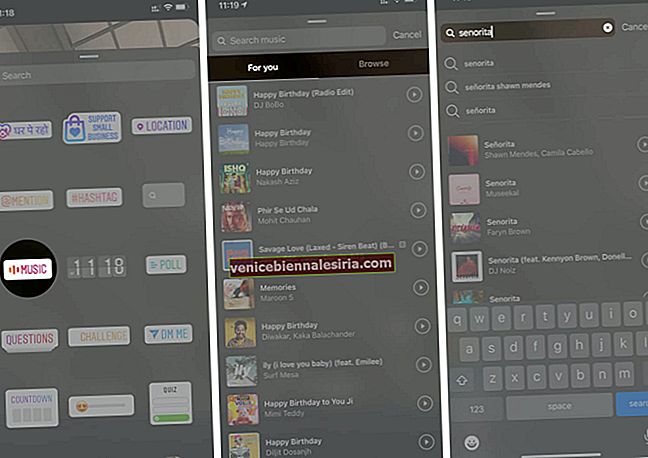
- Müziği seçtikten sonra, seçiminize göre düzenlenebilir. Şarkıdan bazı belirli satırları saklamak isterseniz. Aynısı, kaydırıcıyı şarkının gerekli kısmına ayarlayarak da yapılabilir. 15 saniyeye kadar klip süresini değiştirebilirsiniz. Süre simgesine dokunarak değiştirilebilir.
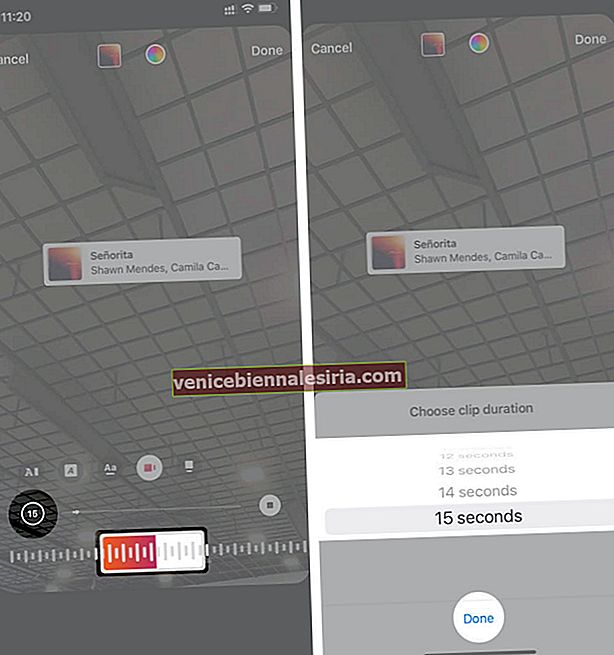
- Şarkınızın Hikaye'de görünme şeklini de değiştirebilirsiniz. Şarkı sözlerini görüntülemeyi seçebilir veya sadece şarkı başlığını kullanabilir, boyutunu ayarlayabilir ve köşede bir yerde tutabilirsiniz. Durumda, şarkı sözlerini görüntülemeyi seçtiniz. Renk Seçici'ye dokunarak yazı tipi rengini bile değiştirebilirsiniz . Üzerine her dokunduğunuzda, önünüzde yeni bir renk yanıp sönecektir.
- Şimdi Bitti'ye dokunun .
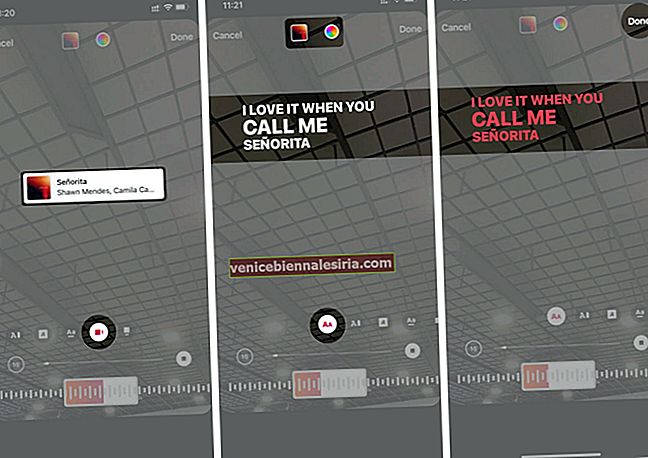
- Hikayenin daha çekici görünmesini sağlamak için Smiley simgesine dokunarak mevcut temalar arasından seçim yapabilirsiniz . Ve Bitti'ye dokunun .
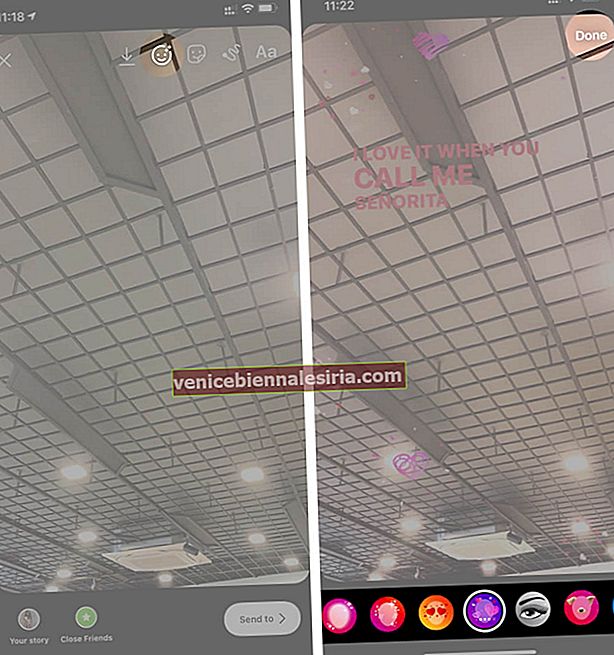
- Hikayeye metin eklemek istiyorsanız, Aa simgesine dokunun, yazı tipini seçin, metin ekleyin ve Bitti üzerine dokunun .
- Profilinize hikaye olarak eklemek için Hikayeniz üzerine dokunun .
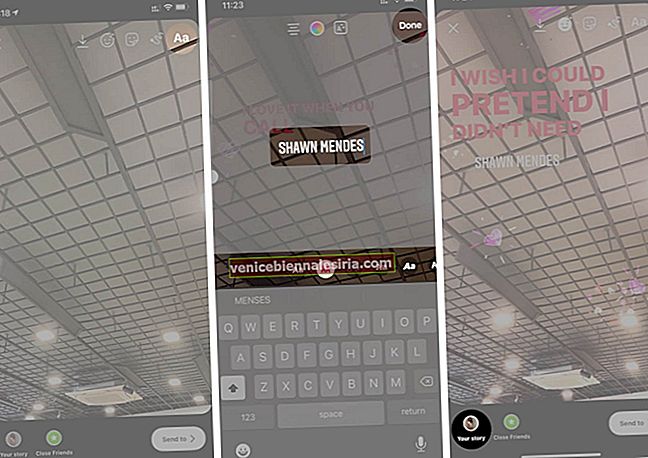
Not: Bir hikaye videosu kaydettiyseniz, seçtiğiniz şarkı videonun süresine göre oynatılacaktır. Size şarkıyı 15 saniyeye kadar çalma seçeneği sunmayacaktır.
Instagram Hikayelerine Harici Müzik Ekleyin
Müzik özelliği ile Insta hikayelerine müzik eklemenin yanı sıra. Apple Music şarkılarını IG hikayeleriyle paylaşabileceğinizi biliyor muydunuz?
Bunun hakkında hiçbir fikriniz yoksa, o zaman doğru yerdesiniz. Insta hikayelerinizi daha da büyüleyici hale getirmek için ayrıntılı blog gönderimize göz atın.
Hepimizin bildiği gibi, günümüzde Spotify en çok kullanılan çevrimiçi müzik akışı platformu olarak kabul ediliyor. Instagram hikayenize Spotify müziğini nasıl ekleyeceğiniz aşağıda açıklanmıştır.
Kafanızda şu soruyu yaşıyor olabilirsiniz, "Tüm şarkılar Instagram Music'te mevcut mu?".
Pek çok şarkı mevcut ancak bu özellikte bulamayacağınız bazı şarkılar var. Ama sizi temin ederim, ruh halinize göre şarkılar bulabileceksiniz.
Özetliyor!
İlk günlerinde Instagram Müzik pek çok bölgede mevcut değildi. Ancak kısa süre sonra, tüm dünyadaki varlığını geliştirdi. Ve şimdi, bu özellik o kadar ünlü ki, muhtemelen uygulamada özelliği kullanmayan kimseyi bulamayacaksınız. Yukarıda söylediğim gibi, uygulama kullanıcılarını asla şaşırtmaz. IGTV ve Insta Reels bunlardan ikisiydi. Instagram'ın kullanıcı tabanını kaybetmemesinin tek nedeni, ilginç güncellemeler ekleme yetenekleridir.
Umarım yardım almışsındır. Durumda, bu özellikle ilgili bazı sorularınız var. Sorularınızı aşağıdaki yorum bölümüne bırakın!
Sizi böylesine anlamlı içgörülerle meşgul edeceğiz!
O zamana kadar Instagram'ı kullanmaya devam edin!
Okumak isteyebileceğiniz Diğer İçerikler:
- Instagram Hikayeleri Anonim Olarak Nasıl Görüntülenir
- 4K Stogram: Instagram Fotoğraflarını ve Hikayelerini İndirmenin Mükemmel Bir Yolu
- Instagram Profilinizi Kimin Görüntülediğini Nasıl Kontrol Edebilirsiniz?
- İPhone'da Instagram Bildirimleri Çalışmıyorsa Nasıl Onarılır